VMware 虚拟机雨林木风win7安装教程
- 分类:Win7 教程 回答于: 2021年04月21日 09:42:00
VMware 是美国的一款虚拟机工具,它可以用来帮助我们在 Windows 系统中安装 Windows 系统,如果您经常需要用到不同环境下的操作系统,那么 VMware 虚拟机或许将会非常适合你哦。以下就是使用 VMware 虚拟机安装雨林木风win7安装教程。
1、百度搜索下载安装 VMware 虚拟机,然后选择创建新的虚拟机。
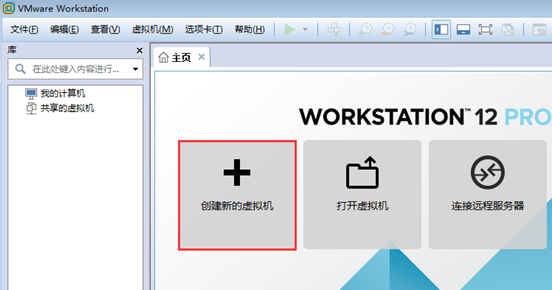
2、选择典型,然后点击下一步。
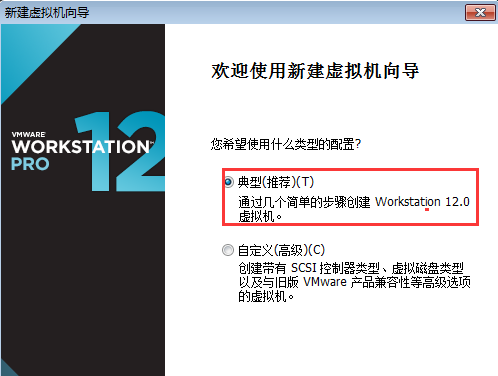
3、选择稍后安装操作系统。

4、选择 Microsoft 操作系统。
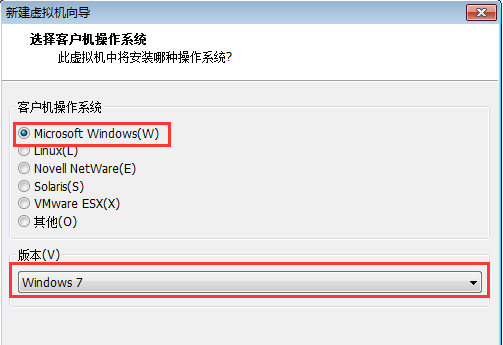
5、起个名称以及把系统保存到空间比较大的分区。
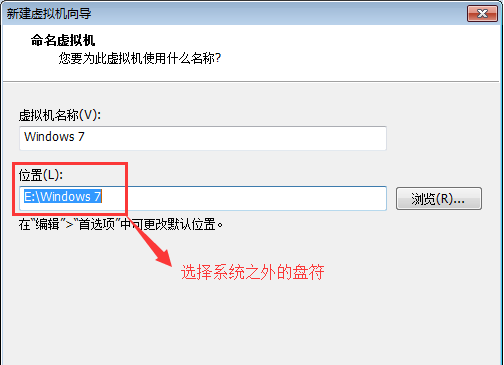
6、这里分了 60GB,下面的选项随意即可。

7、选择自定义硬件。

8、选择使用 ISO 映像文件,然后再选择高级。

9、在这里一定要记得选择 IDE 模式哦。

10、选择已经创建的 Windows 7 虚拟机,然后电源,启动客户机,按后直接快速按 F2 进入 Bios 设置。
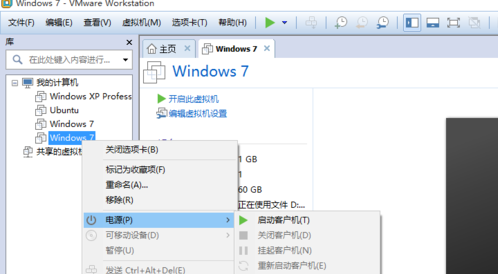
11、使用方向键切换到 Boot ,然后把 CD-ROM 移动到第一位,按 F10 保存。
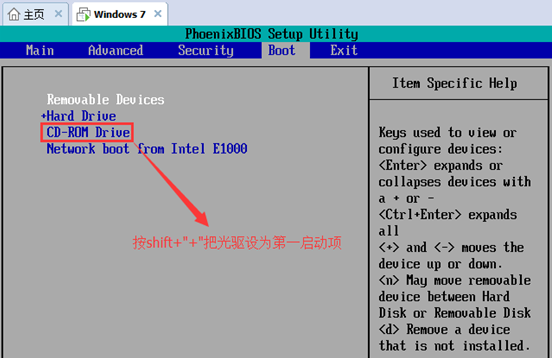
12、开机启动后,选择第四个硬盘分区工具,对当前硬盘进行快速分区,一般 C 盘保留 40GB 即可。

13、分完区后正常关机重启,然后再选择第一个,把系统安装到 C 盘。
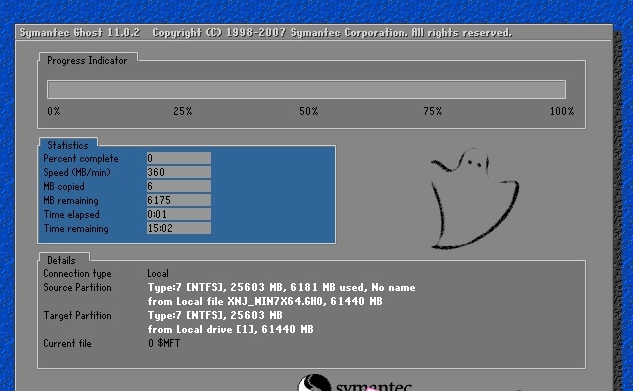
14、不出意外,您的系统将在很快就能完成安装啦。
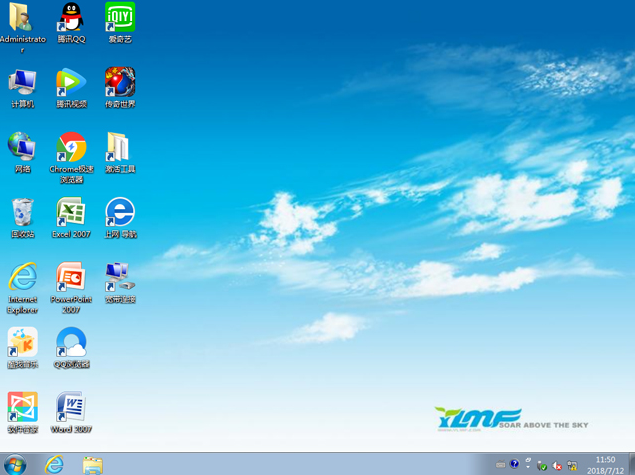
最后,不要忘记在启动的时候把 Boot 引导中的光盘启动卸载掉哦,使用系统分区启动即可。
 有用
26
有用
26


 小白系统
小白系统


 1000
1000 1000
1000 1000
1000 1000
1000 1000
1000 1000
1000 1000
1000 1000
1000 1000
1000 1000
1000猜您喜欢
- win7系统64位安装网卡驱动图文教程..2017/05/12
- Windows7u盘启动盘怎么制作2022/08/28
- 个性化定制:让你的Win7电脑焕发新生的..2024/03/06
- cad正负号,小编教你cad正负号怎么输入..2018/07/30
- 雨林木风win7:带你领略自然之美..2024/03/05
- tdl文件怎么打开,小编教你tdl文件怎么..2018/07/24
相关推荐
- 安装windows7系统最低要求是什么..2021/10/31
- win7pe系统怎么进入2023/02/05
- 装机吧一键重装系统win7教程步骤..2022/07/14
- 如何重装系统win7旗舰版2022/06/23
- 教你怎么自己重装系统win72021/07/18
- [Windows7之家]:探索微软经典操作系统..2024/08/24














 关注微信公众号
关注微信公众号



